win11如何更改地区 win11怎么改地区语言
更新时间:2025-01-06 14:48:13作者:xiaoliu
Win11系统作为微软最新推出的操作系统版本,不仅在界面设计上进行了全面升级,还为用户提供了更多个性化的设置选项,其中改变系统地区和语言是许多用户关注的重点之一。在Win11系统中,用户可以轻松地更改地区设置和语言设置,以满足自己的需求和偏好。接下来我们就来了解一下Win11如何更改地区设置,以及Win11怎么改变地区语言。
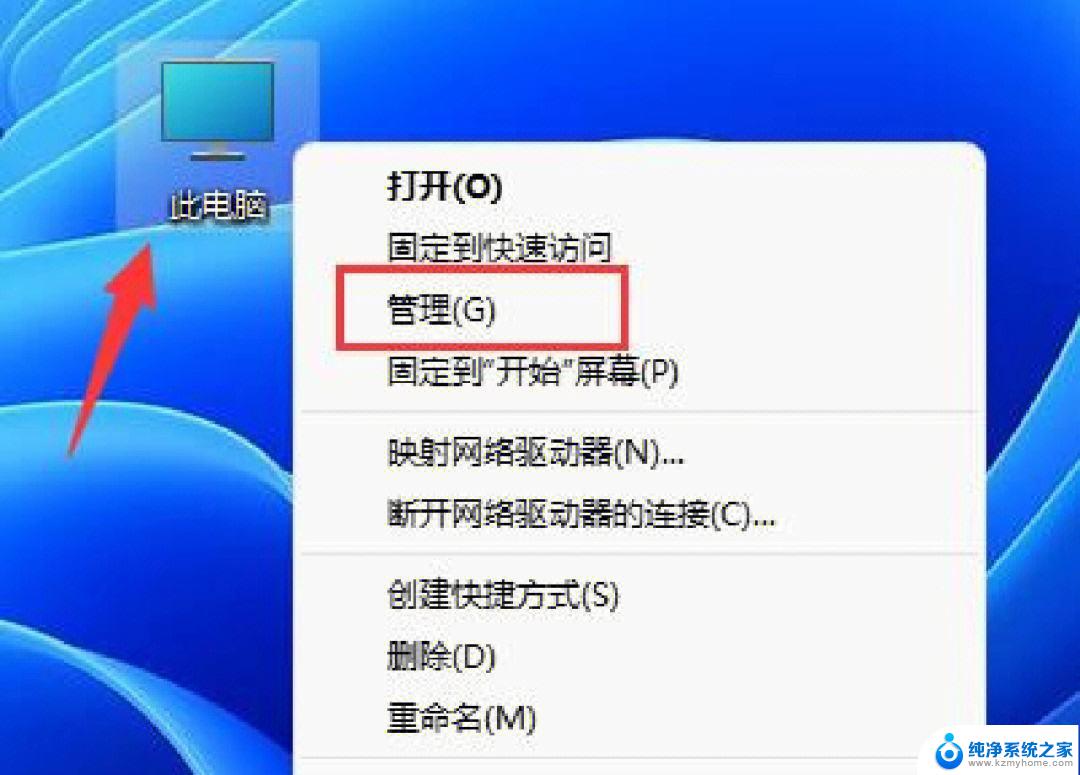
1、首先我们点开底部“ 开始菜单 ”
2、接着打开其中的“ 设置 ”
3、然后进入左边栏“ 时间和语言 ”
4、再打开右边的“ 语言和区域 ”设置。
5、随后点开右边区域按钮。
6、最后在列表里选择想要的地区就可以了。
以上就是win11如何更改地区的全部内容,有遇到这种情况的用户可以按照小编的方法来进行解决,希望能够帮助到大家。
win11如何更改地区 win11怎么改地区语言相关教程
- win11电脑设置地区 win11更改地区语言教程
- 修改win11所在区域 win11地区语言设置教程步骤详解
- win11如何改地区 win11地区设置教程
- win11怎么更改mac地址 win11如何修改网络适配器的MAC地址
- win11怎么更改为本地登录 Win11本地账户登录设置教程
- win11本地账户的账户名怎么改 win11本地账户改名步骤
- win11设置默认英语 Win11如何将界面语言改为英语
- win11更改使用本地账户登录 win11本地账户登录设置方法
- win11更改本地登录 Windows11本地账户登录
- win11如何更改本地账户管理员名称 Win11如何快速更改管理员账户名称
- win11管理已连接网络 Win11如何查看已有网络连接
- win11有杀毒软件嘛 win11装杀毒软件有必要吗
- win11怎么删除microsoft密码 windows11如何删除登录密码
- win11任务栏增加桌面 win11桌面新建教程
- win11关闭防护期 Win11怎么关闭安全设置
- win11笔记本电脑一直正在重启 笔记本开机后一直重启怎么办
win11系统教程推荐
- 1 win11管理已连接网络 Win11如何查看已有网络连接
- 2 取消windows11更新 禁止Win10更新到Win11的方法
- 3 windows11截屏都哪去了 win11截图保存位置
- 4 win11开始放左边 win11任务栏开始键左边设置教程
- 5 windows11系统硬盘 windows11系统新装硬盘格式化步骤
- 6 win11电脑edge浏览器都打不开 win11edge浏览器打不开错误解决方法
- 7 win11怎么设置账户头像 Win11账户头像怎么调整
- 8 win11总是弹出广告 Windows11 广告弹窗关闭教程
- 9 win11下面图标怎么不合并 win11任务栏图标不合并显示设置步骤
- 10 windows11开始怎么移到左边 Win11如何调整开始菜单位置